スポンサーリンク
ウェブサイトを開こうとした際になかなか目的のサイトが表示されず、しばらく待ってみると「Retry for a live version」という英語で始まる画面が表示されてしまう場合があります。
目的のサイトが表示されず、このエラー画面が表示されてしまう原因や、その画面に表示された「Retry for a live version」などの意味や対処法について紹介します。
スポンサーリンク
「Retry for a live version」画面
ウェブサイトを開こうとした際に、目的のサイトではなく、次のエラーらしき「Retry for a live version」画面が表示されてしまう場合があります:
[Retry for a live version]
This page ... is currently offline. However, because the site uses Cloudflare's Always Online technology you can continue to surf a snapshot of the site. We will keep checking in the background and, as soon as the site comes back, you will automatically be served the live version. Always Online is powered by Cloudflare | Hide this Alert
Error 502
Ray ID:
Bad gateway
...
この画面の意味と原因について
この画面が表示される仕組みについては、「CloudFlare」や「CDN」の説明をするとより詳しく説明できるのですが、簡単に言ってしまえば、ウェブサイトが落ちている状態です。
ただしこのエラーメッセージは、「落ちているサイト(表示しようとしたサイト)」が表示しているのではなく、「そのサイトのデータを届けてくれている別のサービス(←CloudFlare)」が、代理で表示しているエラーです。
意味合いとしては、「データを取ってこようと思ったのだけれど、落ちてた、ごめん」のような意味です(※「落ちてた」という部分については、この画面に表示されているエラーコードによって細かく分類できますが、大ざっぱに言ってそのような意味です)。
ここでポイントとなるのは、「落ちていた」という部分です。つまり、「もう一度見に行ったら、直ってるかもしれない」とも言えます。
その「もう一度見に行く」という再読み込み的なことをさせるのが「Retry for a live version」というボタンです。
このボタンを押すことで、「Retry for a live version」、つまり「最新の状態を再度取得してみる」ことが行われ、もし復旧していれば、正常通り繋がります。
対策
しかし多くの場合、なかなか「Retry for a live version」をクリックしてすぐ回復・復活、とはいきにくいため、基本的には、しばらくまってから再度アクセスしてみるという方法がおすすめの対処法となります。
その際もしこの「Retry for a live version」の画面のままタブが表示され続けていたときは、「Retry for a live version」をクリックして再読み込みを実施してみてください。
スポンサーリンク
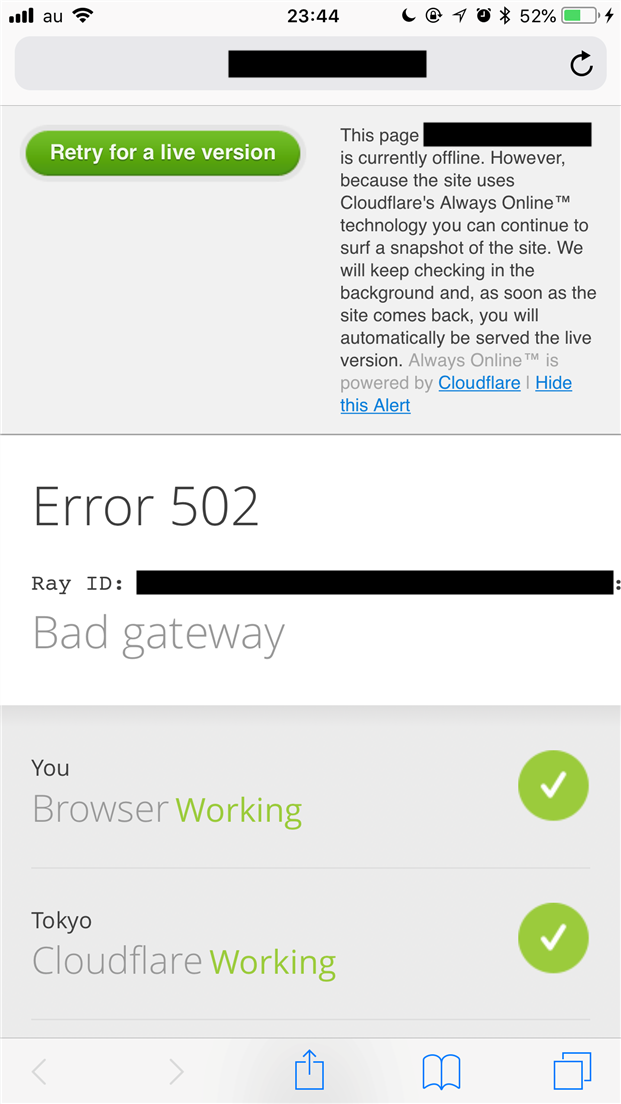
スポンサーリンク